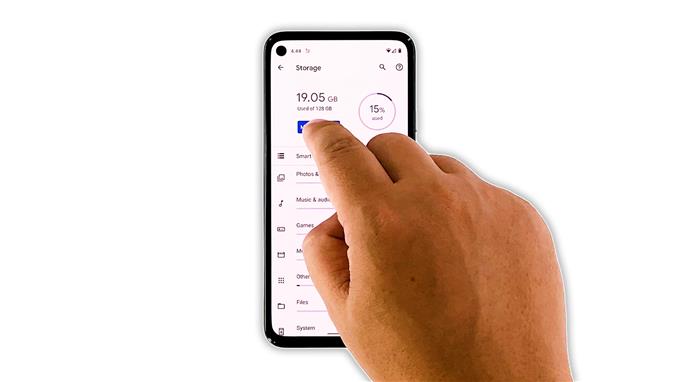I den här felsökningsguiden visar vi dig vad du ska göra om din Google Pixel 5 går långsamt eller trögt. Ett sådant problem beror ofta på att vissa appar fortsätter att krascha, eller om det är många som körs i bakgrunden. Läs vidare för att lära dig hur du fixar det.
Google Pixel 5 är en av de mest stabila Android-enheterna där ute. Vissa användare rapporterade dock att deras enheter började ha vissa prestandaproblem, och det vanligaste är när telefonen börjar gå så långsamt eller trögt.
Prestationsrelaterade problem kan vara vanliga men lättare att åtgärda än andra problem. Faktum är att du kanske bara behöver göra några procedurer för att få din Pixel 5 att fungera smidigt igen. Så om du är en av användarna med det här problemet, så här ska du göra:
Första lösningen: Stäng bakgrundsapplikationer

När det gäller att åtgärda prestandaproblem är det första du måste göra att stänga allt som använder telefonens CPU och RAM. Detta kommer att berätta omedelbart hur din enhet fungerar med endast kärntjänster som körs i bakgrunden.
- Så för att utesluta denna möjlighet, svep uppåt från skärmens botten och stanna i mitten. Detta visar vilka appar som fortfarande körs.
- Svep uppåt på varje app för att stänga dem en efter en.
Efter det, försök se om din Pixel 5 fortfarande går långsamt.
Andra lösningen: Tvinga om din Pixel 5

Nästa sak du måste göra om den första lösningen misslyckas är att uppdatera minnet och ladda om alla tjänster. Du kan göra det genom att göra den tvingade omstarten.
- För att göra det, håll ned strömbrytaren i 8 sekunder. Detta kommer att få din Pixel att stängas av och starta om.
- När Googles logotyp visas släpper du strömbrytaren och låter enheten starta utan avbrott.
Efter omstart, följ din telefon noga för att veta om dess prestanda har förbättrats.
Tredje lösningen: Se till att det finns tillräckligt med lagringsutrymme

Efter de två första lösningarna och din Pixel 5 fortfarande körs så långsamt måste du kontrollera lagring. Om det tar slut lite lagringsutrymme är det förmodligen anledningen till att ett sådant problem uppstod.
- För att kontrollera lagring av din telefon, starta Inställningar och tryck sedan på Lagring.
Om det bara finns några gigabyte kvar kan du försöka ta bort några av dina oanvända filer eller appar. Hantera lagringen ordentligt tills det finns tillräckligt med utrymme för att andra appar ska kunna köras ordentligt.
Men om du fortfarande har tillräckligt med lagringsutrymme kvar ändå uppstår problemet, försök sedan nästa lösning.
Fjärde lösningen: Sök efter en ny firmwareuppdatering

Det är också möjligt att dessa problem beror på problem med firmware. Så om de inträffade utan uppenbar anledning och inte kan åtgärdas av de tidigare lösningarna, försök att se om det finns en ny uppdatering tillgänglig.
- Firmware-problem löses ofta genom uppdateringar. Dessutom rullar Google ut uppdateringar regelbundet för att se till att dess Pixel-telefoner fungerar smidigt.
- Starta Inställningar för att söka efter en uppdatering.
- Bläddra ner och tryck på System.
- Tryck på Avancerat.
- Tryck nu på Systemuppdatering.
Om det finns en uppdatering tillgänglig, ladda ner och installera den.
Femte lösningen: Återställ fabriksinställningar för din Pixel 5

Efter att ha gjort de tidigare lösningarna och din Pixel 5 fortfarande går mycket långsamt, har du inget annat val än att återställa din telefon. En fabriksåterställning kommer att lösa eventuella prestandaproblem inklusive dessa. Se dock till att säkerhetskopiera viktiga filer och data.
Följ dessa steg när du är klar:
- Öppna telefonens inställningsapp.
- Tryck på System.
- Tryck på Avancerat.
- Tryck på Återställ alternativ och sedan på Radera all data.
- Tryck på Radera all data längst ned till höger på skärmen. Om det behövs anger du din PIN-kod, ditt mönster eller lösenord.
- För att radera all data från telefonens interna lagring, tryck på Radera all data.
Efter återställningen ställer du in telefonen som en ny enhet. Din Pixel 5 ska gå smidigt nu.
Och det är vad du behöver göra om din Google Pixel 5 går långsamt. Vi hoppas att den här enkla felsökningsguiden har varit till hjälp.
Om vi har kunnat hjälpa dig kan du stödja oss genom att prenumerera på vår YouTube-kanal. Vi behöver ditt stöd så att vi kan fortsätta publicera användbart innehåll. Tack för att du läser!